在操作Word文档的过程中,若您希望调整页面宽度或字体间的距离,以下是一些实用的步骤,供您参考: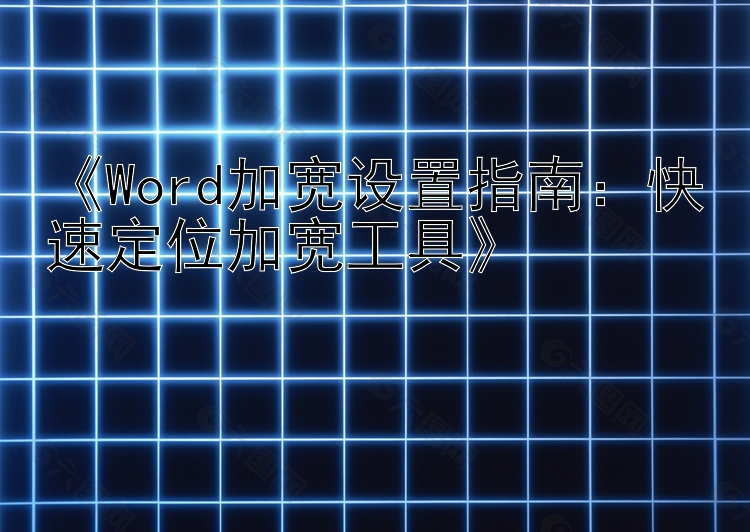
首先,关于页面加宽的详细步骤如下: 1. 请您先打开Word文档,随后在屏幕顶部的功能区中找到并点击“布局”标签; 2. 在“布局”标签下,您将看到一个“页边距”的按钮,单击它; 3. 在弹出的页边距设置窗口中,选择“自定义页边距”选项; 4. 在自定义页边距的设置窗口中,对左右边距的数值进行修改,将它们调整为最小值,例如0.3厘米; 5. 完成修改后,点击“确定”按钮,此时您会发现Word文档的页面已经加宽了。
接下来,是关于字间距加宽的详细步骤: 1. 打开您的Word文档,然后选中您希望调整字间距的文字部分。如果您想调整全文的字间距,可以直接使用快捷键“Ctrl+A”来选中所有内容; 2. 在选中的文字上右键单击,并在弹出的快捷菜单中选择“字体”选项; 3. 进入字体设置页面后,找到并点击“高级”选项卡; 4. 在“高级”选项卡中,您会看到一个“间距”的选项,点击它; 5. 在下拉菜单中选择“加宽”选项,然后在“磅值”右侧的输入框中输入您想要的加宽数值; 6. 设置完成后,不要忘记点击“确定”按钮来保存您的设置。
希望上述方法能够对您的Word文档操作提供一定的帮助。如果您在使用过程中遇到任何问题,欢迎随时向我咨询。